一些用户在更新到win11后反映,出现了系统检测不到显示器的情况,这尤其是在使用双屏幕时非常容易出现,这很可能是因为我们的系统缺少了显示器相关驱动,可以进入设备管理器查看,下面就一起来看一下吧。
win11检测不到显示器怎么办-win11检测不到显示器的解决方法
方法一
1、首先按下键盘的“win+x”组合键,然后在菜单中选择“设备管理器”启动。
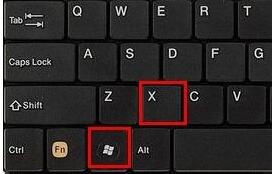
2、打开设备管理器后,找到“显示适配器”
3、查看你的显示适配器图标上是否有箭头等图标类型。
4、如果有的话就右键选中它,然后点击“更新驱动程序”就可以了。
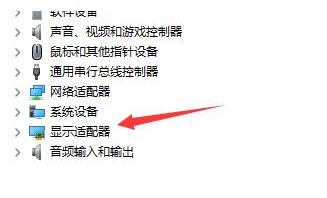
方法二:
1、如果更新驱动程序后仍然无法解决问题,可能是因为系统中显示器检测文件丢失了。
2、那么我们只能通过重装系统的方式来找回。
3、下载win11系统,然后通过本站提供的方式进行正常安装,避免出现安装问题。
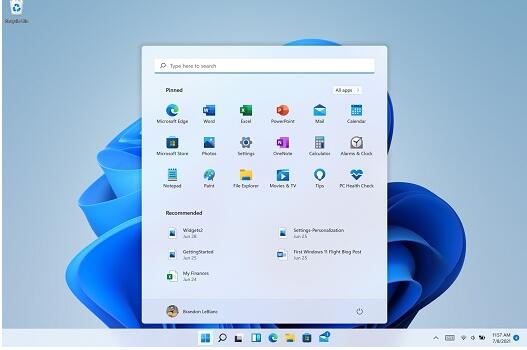
以上就是win11检测不到显示器解决教程介绍了,大家快去试着找回自己的显示器吧。


 植物大战僵尸无尽版
植物大战僵尸无尽版 口袋妖怪绿宝石
口袋妖怪绿宝石 超凡先锋
超凡先锋 途游五子棋
途游五子棋 超级玛丽
超级玛丽 地牢求生
地牢求生 原神
原神 凹凸世界
凹凸世界 热血江湖
热血江湖 王牌战争
王牌战争 荒岛求生
荒岛求生 第五人格
第五人格 香肠派对
香肠派对 问道2手游
问道2手游




























